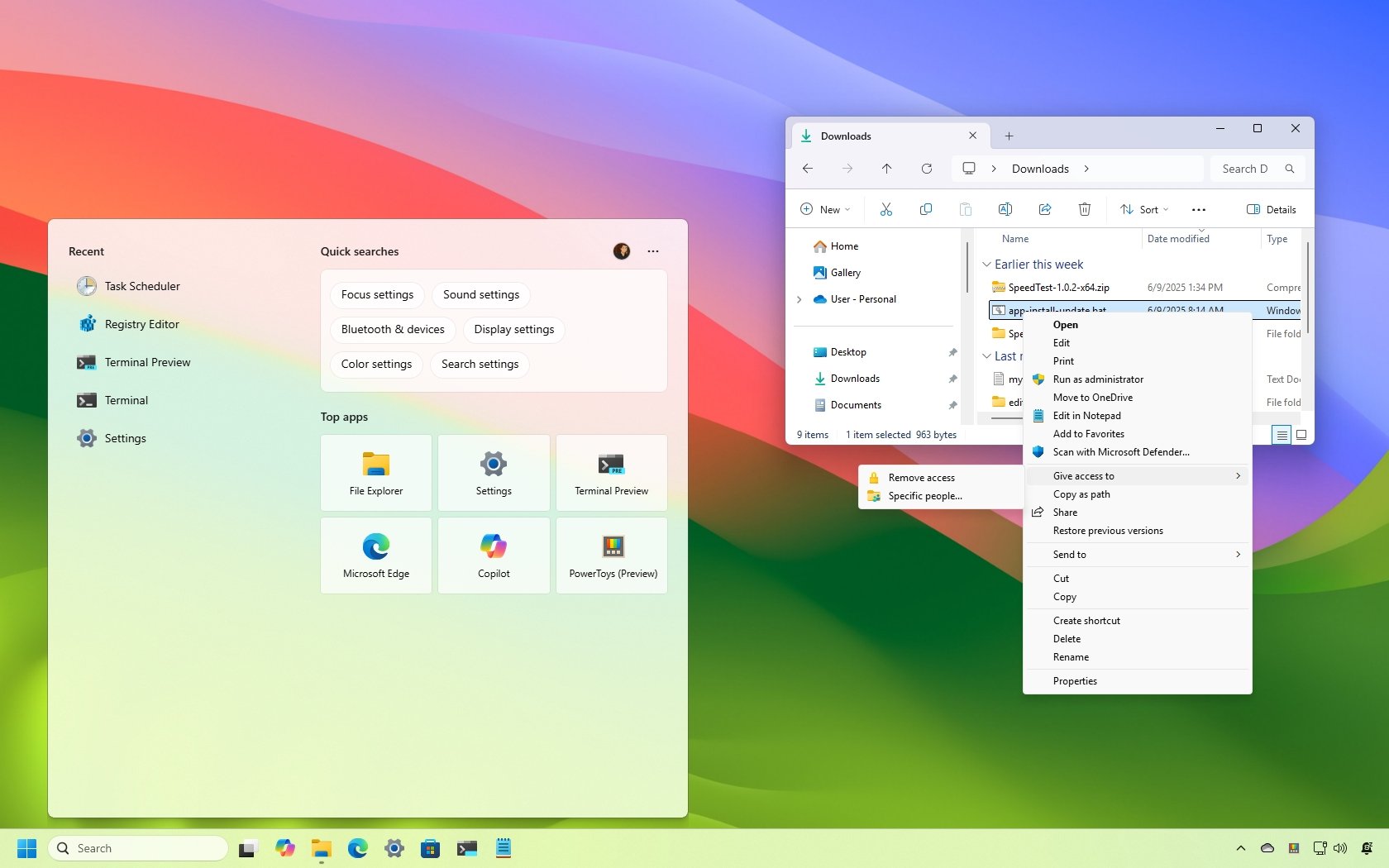
Несмотря на то что Windows 11 предлагает несколько вариантов персонализации системы через такие приложения как Параметры, Панель управления и редактор групповой политики, опытные пользователи чаще всего отдают предпочтение редактору реестра для точной детальной настройки внутренних механизмов операционной системы.
Пока крипто-инвесторы ловят иксы и ликвидации, мы тут скучно изучаем отчетность и ждем дивиденды. Если тебе близка эта скука, добро пожаловать.
Купить акции "голубых фишек"Постепенно я осознал, что регулярно вношу примерно полдюжины изменений в реестр для улучшения пользовательского опыта на моих устройствах. Эти изменения выходят за рамки поверхностных настроек и направлены на оптимизацию производительности и функциональности.
Я часто отключаю страницу «Домой» в приложении Настройки, чтобы поддерживать порядок и минимизировать отвлекающие факторы. Кроме того, вместо автоматической установки патчей через Windows Update я предпочитаю ручную установку только тогда, когда это согласуется с моим графиком. Более того, так как экран блокировки обычно требует дополнительного клика, я предпочитаю убрать его полностью.
Одна корректировка, которую я всегда делаю, — это отключение веб-поиска в Windows Search, особенно на системах, где я предпочитаю сосредоточиться исключительно на локальных результатах поиска. Для достижения такой настройки вам нужно будет изменить определённое значение реестра, чтобы отключить интеграцию с Bing.
Здесь я расскажу об основных настройках реестра для Windows 11, которые опытные пользователи вроде вас могут найти полезными. Или позвольте мне разбить это по-другому: данный обучающий материал акцентирует внимание на жизненно важных изменениях реестра, рекомендованных опытным пользователям Windows 11.
Как ваш проверенный исследователь: хотел бы привлечь ваше внимание к тому факту, что изменение системного реестра является потенциально рискованным мероприятием, которое может привести к необратимому повреждению вашей установки системы при неправильном подходе. Для обеспечения безопасности крайне важно создать полную резервную копию вашего компьютера перед любым процессом редактирования в реестре.
Изменения в реестре, которые стоит применить на Windows 11
Следующие моды реестра, применимые к Windows 11, не перечислены в определенном порядке.
1. Отключите домашнюю страницу в настройках
Изначально приложение настроек шло прямо к разделу «Система». Но позднее команда разработчиков решила добавить главную страницу. Эта страница призвана облегчить доступ пользователей к их наиболее часто используемым и рекомендуемым настройкам, а также служит платформой для демонстрации рекомендаций различных продуктов, которые компания продвигает.
Если операционная система не позволяет персонализировать эту конкретную страницу, вы можете отключить данную функцию и вернуться к стандартной странице «Система».
Чтобы выключить домашнюю страницу Настройки на Windows 11, выполните следующие шаги:
- Открывай начало.
- Найдите RegEdit и щелкните на верхней результат, чтобы открыть редактор реестра.
- Откройте следующую папку: HKLM\Software\Microsoft\Windows\CurrentVersion\Policies\Explorer
- Щелкните правой кнопкой мыши по ключу Проводника, выберите Создать и опцию Строковое значение.
- Подтвердите visibilitySettingsPage для строки и нажмите клавишу Ввод.
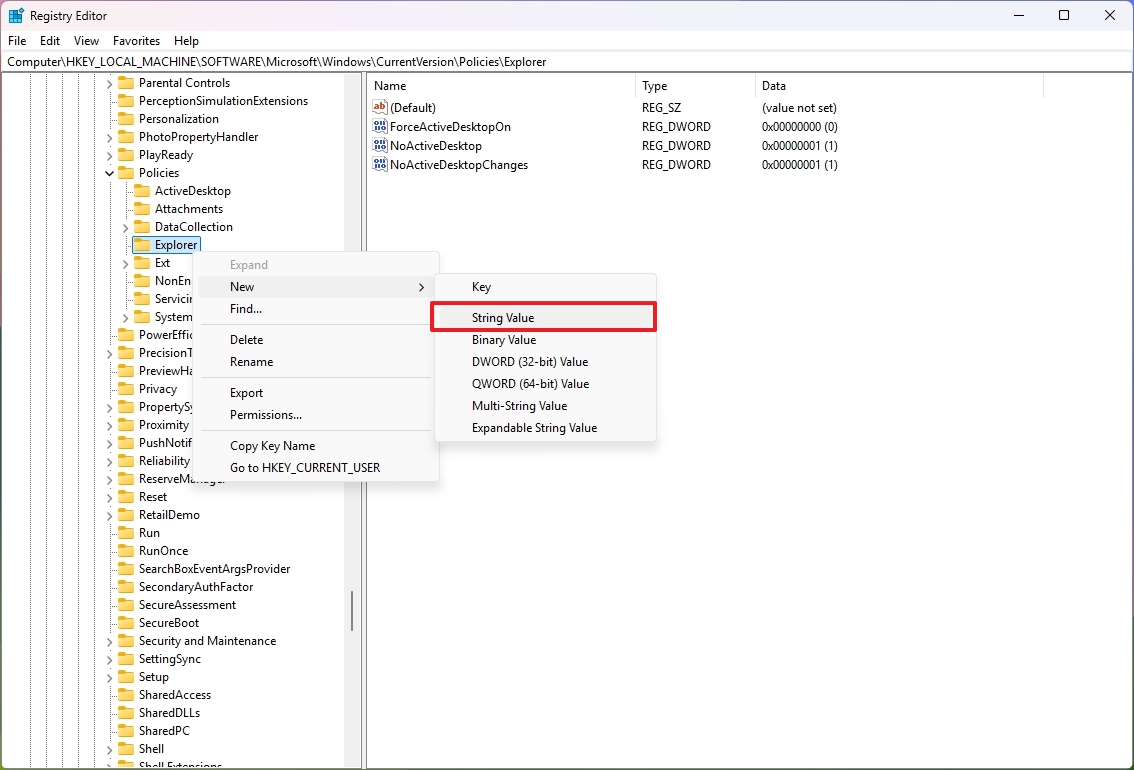
- Щелкните правой кнопкой мыши на только что созданной строке и выберите опцию Изменить
- Измените строковое значение, чтобы скрыть: home.
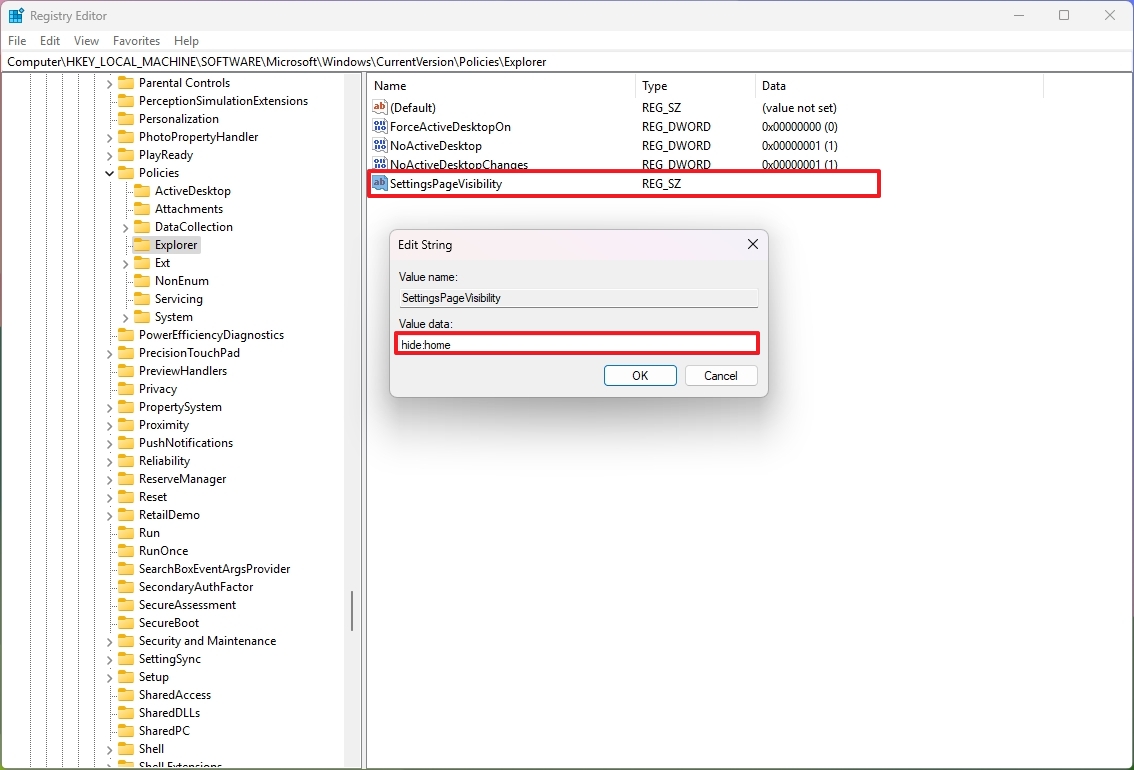
- Нажмите на кнопку ОК.
- Перезагрузите устройство.
После завершения процедур при повторном открытии приложения «Настройки» вместо начального или главного экрана будет отображаться непосредственно страница настроек.
Как аналитик, я бы посоветовал следующее: чтобы вернуть страницу к первоначальному состоянию, следуйте тем же инструкциям. Однако при достижении шага 4 щелкните правой кнопкой мыши на строке «SettingsPageVisibility», выберите «Удалить», а затем перезагрузите устройство, чтобы изменения вступили в силу.
Вы также можете использовать реестр или групповую политику, чтобы удалить практически все страницы в приложении Настройки.
Отключите автоматическое обновление системы Windows
Среди спорных аспектов Windows 11 находится механизм обновлений, поскольку хотя обновления критически важны для устранения уязвимостей безопасности, повышения эффективности системы и предоставления доступа к новым функциям, иногда они могут вызывать проблемы в работе.
Даже несмотря на то что операционная система по-видимому имеет встроенную систему, которая практически исключает возможность отключения обновления системы, вы можете отредактировать реестр, чтобы запретить системе автоматически загружать и устанавливать обновления.
С моей точки зрения, вы можете проверять и загружать обновления напрямую через настройки «Центра обновлений Windows».
Чтобы отключить обновление Windows на Windows 11, выполните следующие шаги:
- Открывай Старт.
- Выполните поиск по запросу regedit и кликните на верхний результат, чтобы запустить редактор реестра.
- Откройте следующее местоположение: «HKLM\Software\Policies\Microsoft\Windows»
- Щелкните правой кнопкой мыши клавишу Windows (папку), выберите «Создать», затем «Ключ».
- Введите название ключевой команды WindowsUpdate и нажмите клавишу Enter.
- Щелкните правой кнопкой мыши вновь созданный ключ, выберите «Создать», а затем «Ключ».
- Назовите ключевую АУ и нажмите Enter.
- Нажмите правой кнопкой мыши на ключе AU, выберите «New», и затем «DWORD (32-бита)».
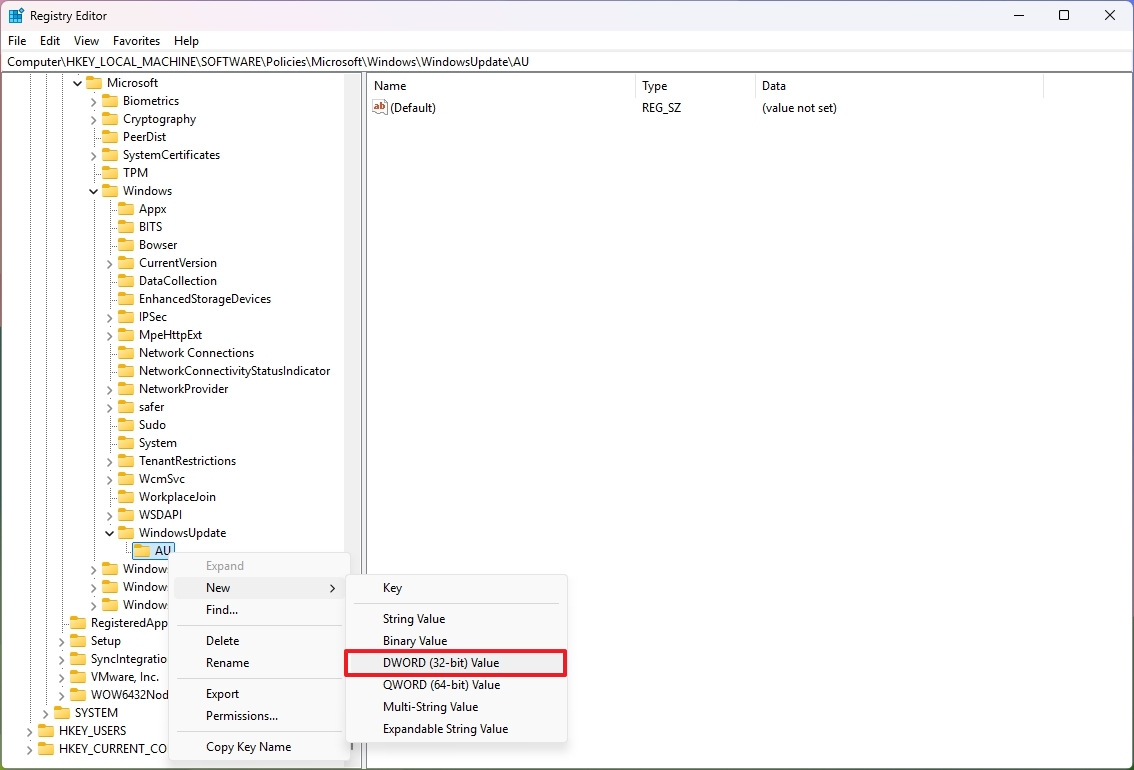
- Назовите новую клавишу NoAutoUpdate и нажмите Enter.
- Правый клик по вновь созданному ключу и выберите опцию Модифицировать.
- Измените его значение с 0 на 1.
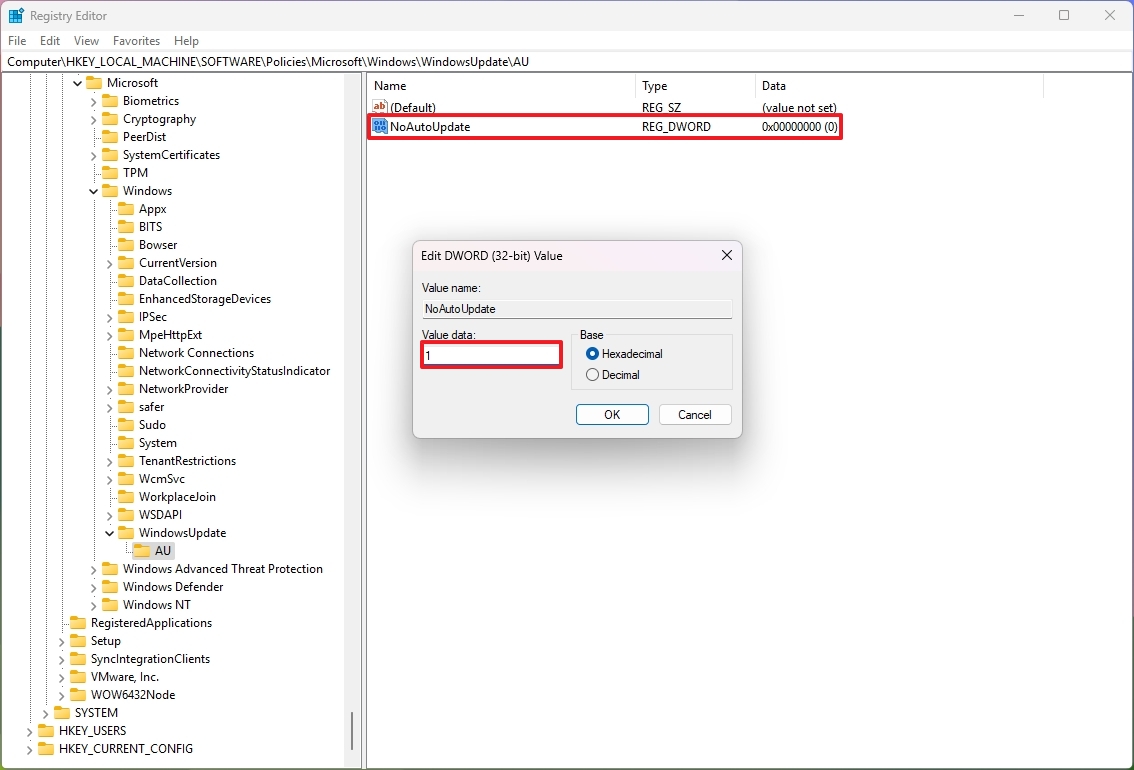
- Нажмите кнопку ОК.
- Перезагрузите устройство.
Когда вы завершите процесс, компьютер перестанет самостоятельно загружать и устанавливать обновления. Если же вам захочется вручную обновить ваше устройство, просто нажмите кнопку «‘Проверить наличие обновлений»» на странице «‘Центр обновления Windows»», когда будете готовы.
Чтобы вернуть изменения, выполните те же шаги, но на этапе 4 кликните правой кнопкой мыши по ключу ‘WindowsUpdate’, выберите опцию ‘Удалить’, затем перезагрузите устройство.
Отключить режим блокировки экрана
В Windows 11 экран блокировки — это первое изображение, которое появляется при включении устройства перед экраном входа в систему.
Для ускорения процедуры входа в систему рассмотрите возможность отключения функции блокировки экрана с помощью различных методов, включая изменение системного реестра.
Чтобы отключить блокировку экрана в Windows 11 с помощью реестра, выполните следующие шаги:
- Открыть Начало.
- Найдите regedit и выберите верхний результат, чтобы открыть реестр.
- Откройте следующую папку: HKLM\Software\Policies\Microsoft\Windows
- Щелкните правой кнопкой мыши по клавише Windows (папка), выберите подменю Новый и выберите опцию Клавиша.
- Назовите ключевую персонализацию и нажмите клавишу Enter.
- Щелкните правой кнопкой мыши по папке персонализации, выберите подменю Новый и затем опцию «Значение DWORD (32-битное)».
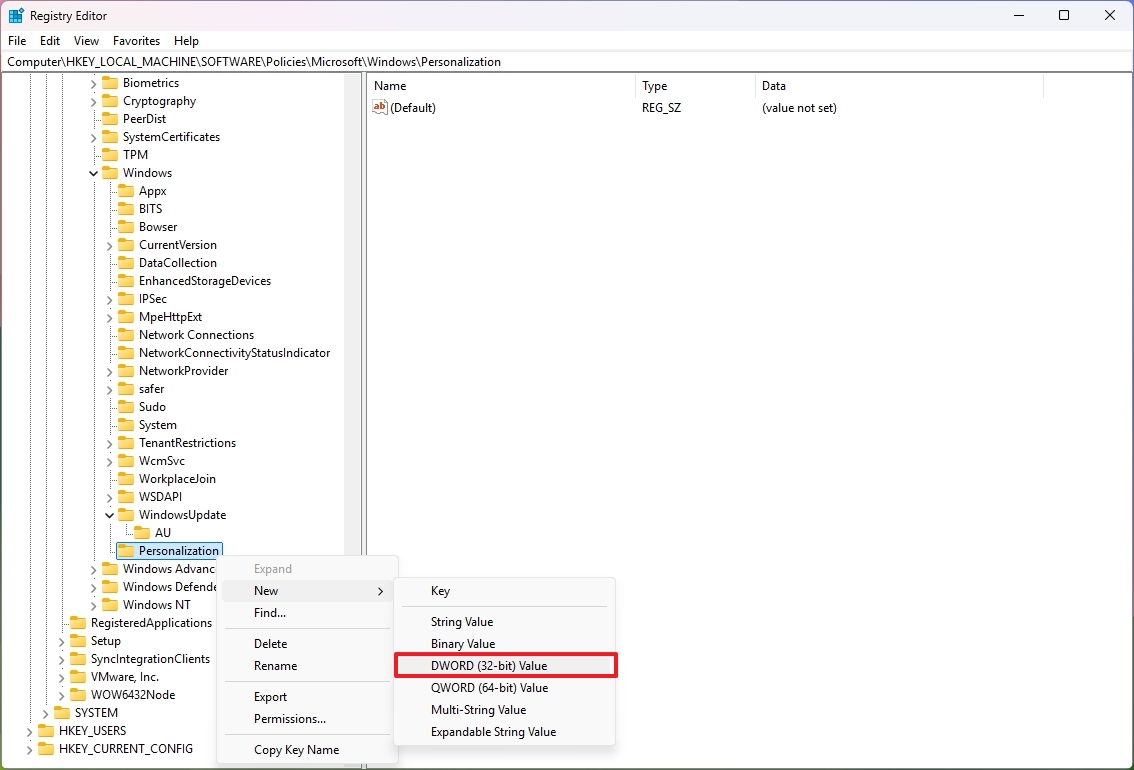
- Введите ключ и нажмите Enter.
- Щелкните правой кнопкой мыши по клавише «Nolocksreen» и выберите опцию Изменить.
- Измените значение данных с 0 на 1.
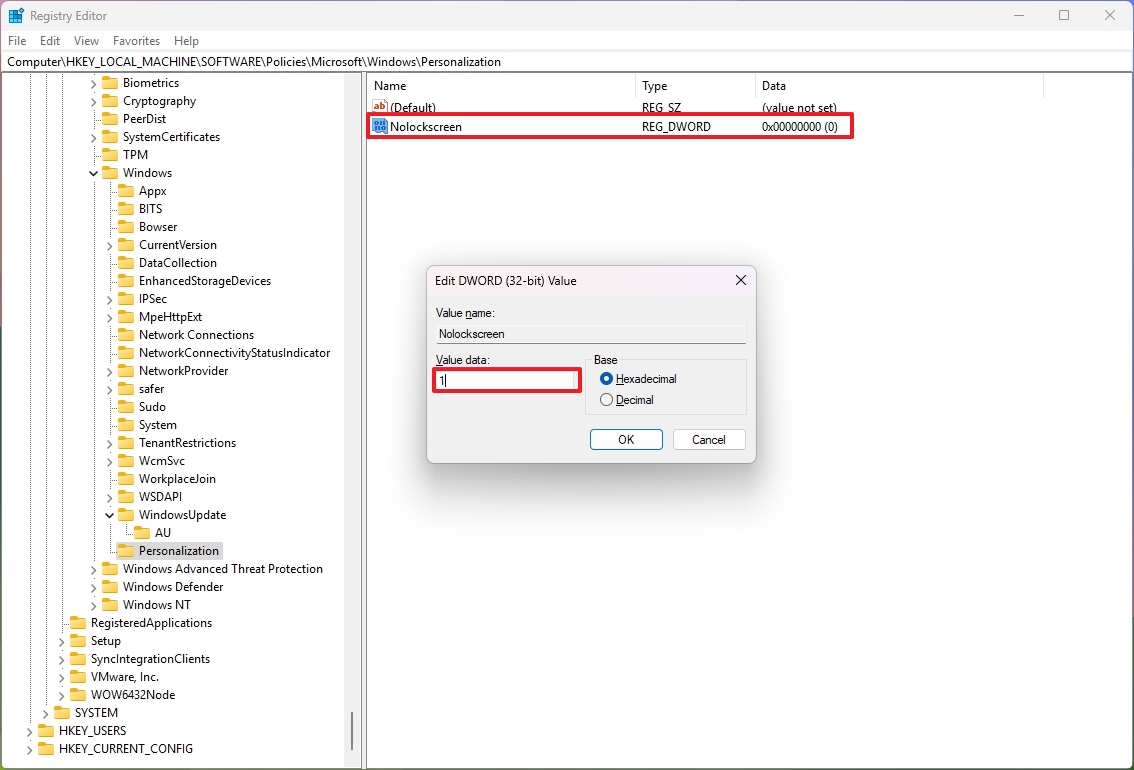
- Нажмите кнопку ОК.
- Перезапустите устройство.
После завершения всех процедур при следующем запуске компьютера он сразу перейдет к экрану входа.
Чтобы перезапустить изменения, следуйте инструкциям ранее предоставленным, но на шаге 8 измените значение «NoLocksScreen» на 0 или полностью удалите раздел реестра.
Отключите результаты Bing в меню Пуск
Когда я осуществляю поиск в Windows 11 через панель задач, он не только показывает мне результаты из приложений, настроек и файлов, но также предлагает соответствующие веб-результаты как часть улучшенного опыта поиска.
Если вы хотите видеть только результаты локального поиска и нет встроенного способа отключить эту функцию в вашей операционной системе, можно отключить её через реестр.
Для отключения результатов поиска Bing из опыта Windows Search выполните следующие действия:
- Открывай старт.
- Выполните поиск по слову regedit и выберите верхний результат, чтобы открыть редактор реестра.
- Откройте следующую директорию: «HKEY_CURRENT_USER\SOFTWARE\Policies\Microsoft\Windows»
- Нажмите правой кнопкой мыши на клавишу Windows, выберите пункт Новое в появившемся меню и выберите опцию Ключ.
- Назовите ключ-исследователя и нажмите клавишу Enter.
- Щелкните правой кнопкой мыши на только что созданном ключе, выберите пункт меню «Создать», и выберите опцию «Значение DWORD (32 бита)».
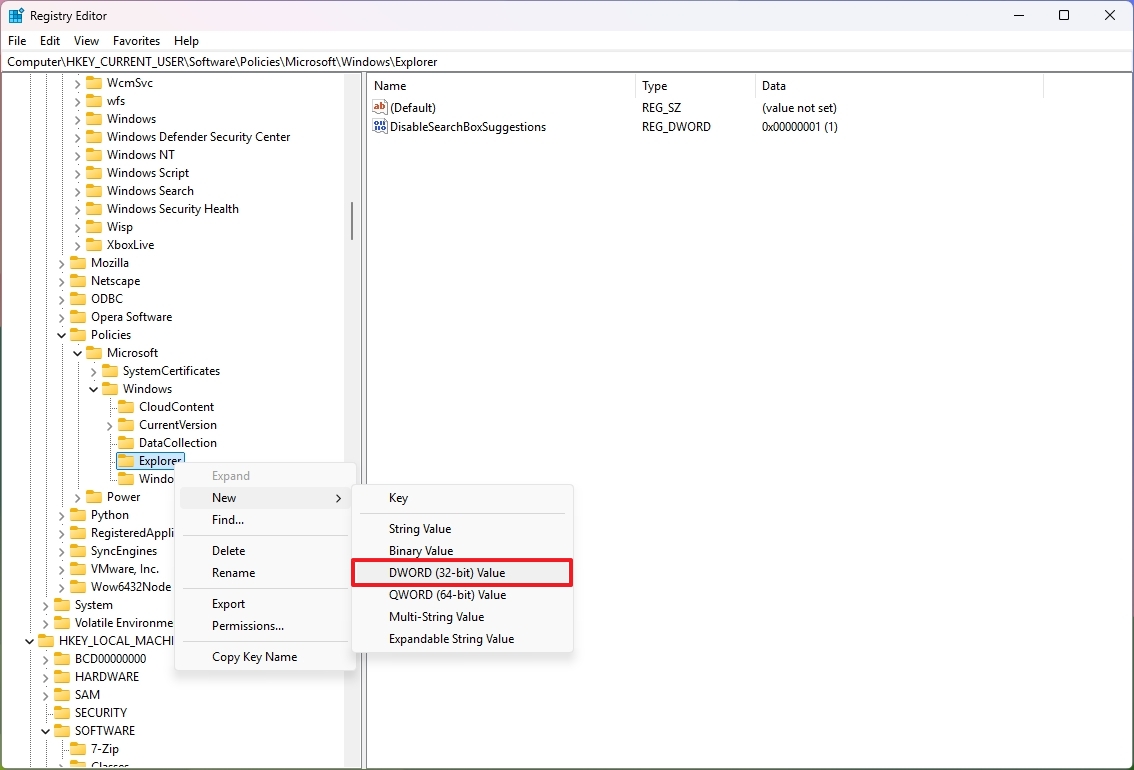
- Назови DWORD DisableSearchBoxSuggestions и нажми Enter.
- Щелкните правой кнопкой мыши на вновь созданном ключе и выберите опцию ‘Изменить’.
- Измените его значение с 0 на 1.
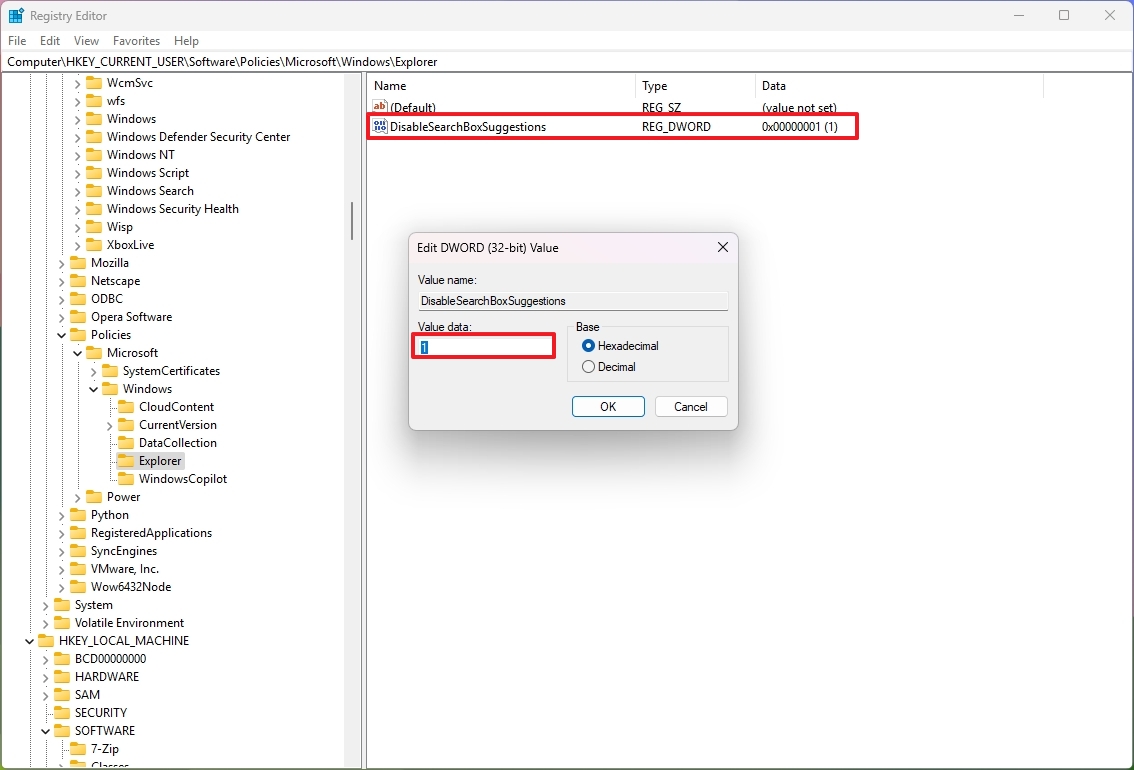
- Нажмите кнопку ОК.
- Перезагрузите устройство.
После завершения процесса функции поиска Windows будут отображать результаты исключительно из приложений, настроек и файлов.
Чтобы отменить сделанные изменения, следуйте инструкциям, приведенным ранее, но на шаге 6 внутри ключа «Explorer», щелкните правой кнопкой мыши на «DisableSearchBoxSuggestions» DWORD и выберите опцию «Удалить».
Включи классическое контекстное меню
Наблюдая здесь, я замечаю, что контекстное меню в Windows 11 подверглось свежему дизайну, однако кажется имеет меньше опций по сравнению со своим предшественником. К счастью, классическое меню все еще доступно, хотя и с некоторыми дополнительными процедурами.
Как человек, ценящий традиционный вид интерфейса, вот как можно вернуть контекстное меню в старом стиле путём редактирования реестра: Если вы предпочитаете классический, более плотно упакованный вариант контекстного меню, то можете отключить современный дизайн и установить устаревший дизайн как новое значение по умолчанию.
Чтобы включить классическое контекстное меню в Windows 11, выполните следующие шаги:
- Открыть Start.
- Выполните поиск по слову regedit и кликните на первый результат, чтобы открыть реестр.
- Откройте следующую папку: HKLEY_CURRENT_USER\SOFTWARE\CLASSES\CLSID
- Нажмите правой кнопкой мыши на ключ CLSID, выберите пункт Новое меню и нажмите клавишу.
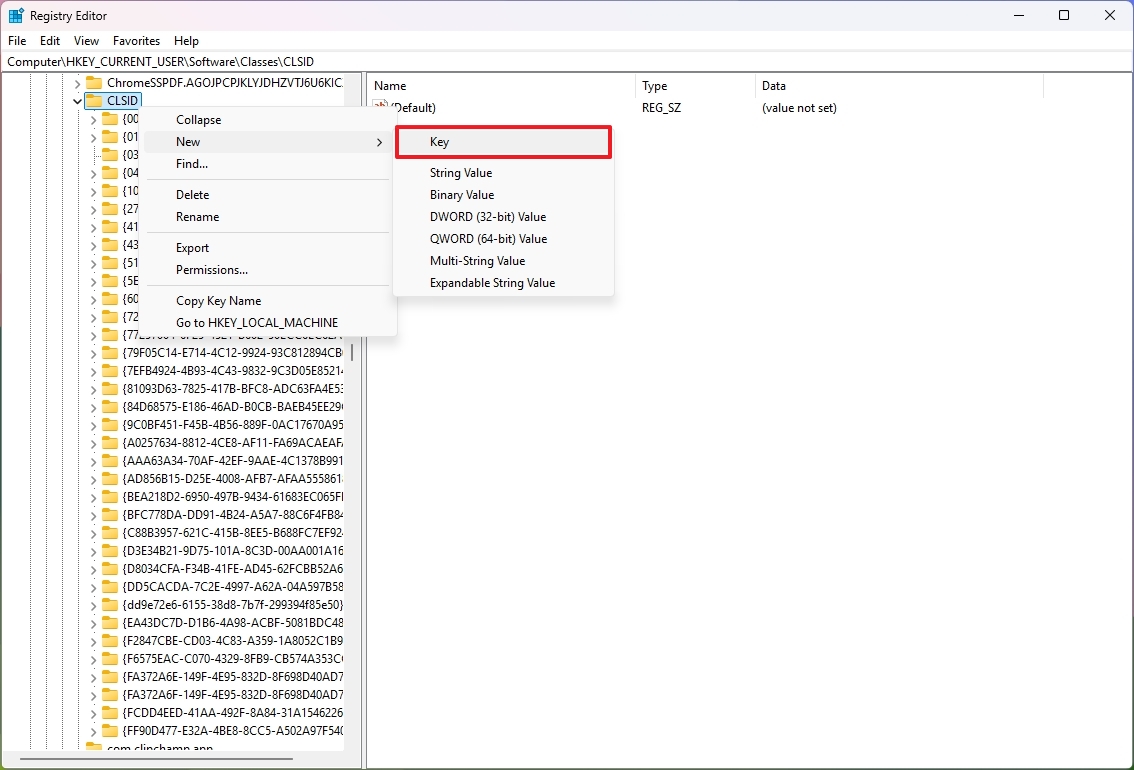
- Назовите ключевой 86ca1aa0-34aa-4e8b-a509-50c905bae2a2 и нажмите Enter.
- Щелкните правой кнопкой мыши только что созданный ключ, выберите пункт Новое из меню и опцию Ключ.
- Назовите ключевое значение для InprocServer32 и нажмите клавишу ввода.
- Щелкните правой кнопкой мыши по строковому ключу по умолчанию и выберите опцию Изменить.
- Установите значение на пустоту.

- Нажмите кнопку ОК.
- Перезагрузите устройство.
После завершения процесса при щелчке правой кнопкой мыши по элементу в Проводнике Windows в будущем вы увидите старое контекстное меню со всеми совместимыми опциями.
Чтобы вернуть современное контекстное меню, следуйте инструкциям выше, но на шаге 4 щелкните правой кнопкой мыши по конкретной клавише с меткой ‘{86ca1aa0-34aa-4e8b-a509-50c905bae2a2}’ и выберите опцию ‘Удалить’ или ‘Delete’ вместо этого.
Как аналитик, я бы перефразировал это так: Я заметил, что Microsoft полностью изменила традиционное контекстное меню. Со временем оно наполнилось множеством команд и расширений, делая навигацию неудобной. Теперь они представили свежее «современное» меню в стиле ленты для акцента на ключевых действиях вроде Вырезать, Копировать, Вставить, Переименовать и Удалить. Этот оптимизированный дизайн обеспечивает плавное и эффективное взаимодействие, которое соответствует эстетике Windows 11.
Несмотря на то что операционная система отдает приоритет совместимости, она продолжает отображать полное устаревшее меню через «Показать больше опций» или сочетание клавиш «Shift + F10». Таким образом, пользователи могут по-прежнему использовать все команды, включая те от сторонних приложений, которые не адаптировались к новому API контекстного меню.
Забавно то, что с каждым новым пунктом в меню выбор увеличивается, и лишь вопрос времени, когда оно снова станет перегруженным.
Включите автоматическое резервное копирование реестра.
До версии Windows 11 1803 система создавала резервную копию реестра при каждом успешном запуске компьютера и сохраняла её в папке с именем «RegBack». Эта функция, направленная на защиту системных данных, была позже убрана из установки для оптимизации пространства хранения.
Даже если большинство пользователей не было знакомо с этой функцией, она оказалась очень полезной при решении проблем после неудачного обновления системы или когда изменения в системе привели к сбою нормального старта операционной системы. Примечательно, что вы можете снова включить эту функцию путем манипуляции системным реестром.
Для включения автоматического резервного копирования реестра в Windows 11 воспользуйтесь следующими шагами:
- Откройте Пуск.
- Найдите regedit и нажмите на самый верхний результат, чтобы открыть реестр.
- Откройте следующее место: ‘HKLM\System\CurrentControlSet\Control\Session Manager\Configuration Manager’
- Щелкните правой кнопкой мыши на ключе Configuration Manager, выберите «Создать», а затем нажмите на пункт «Значение DWORD (32 бита)».
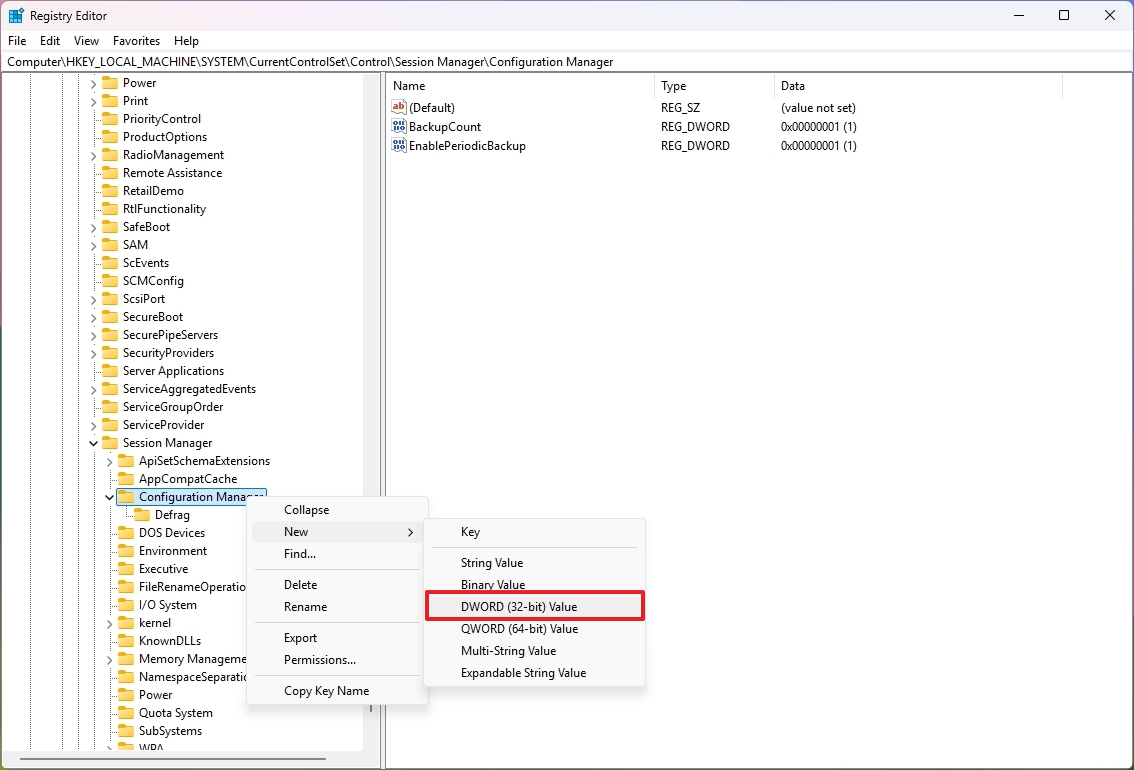
- Подтвердите имя ключа EnablePeriodicBackup и нажмите клавишу ввода.
- Нажмите правой кнопкой мыши на вновь созданный ключ и выберите опцию «Изменить».
- Установите значение от 0 до 1.
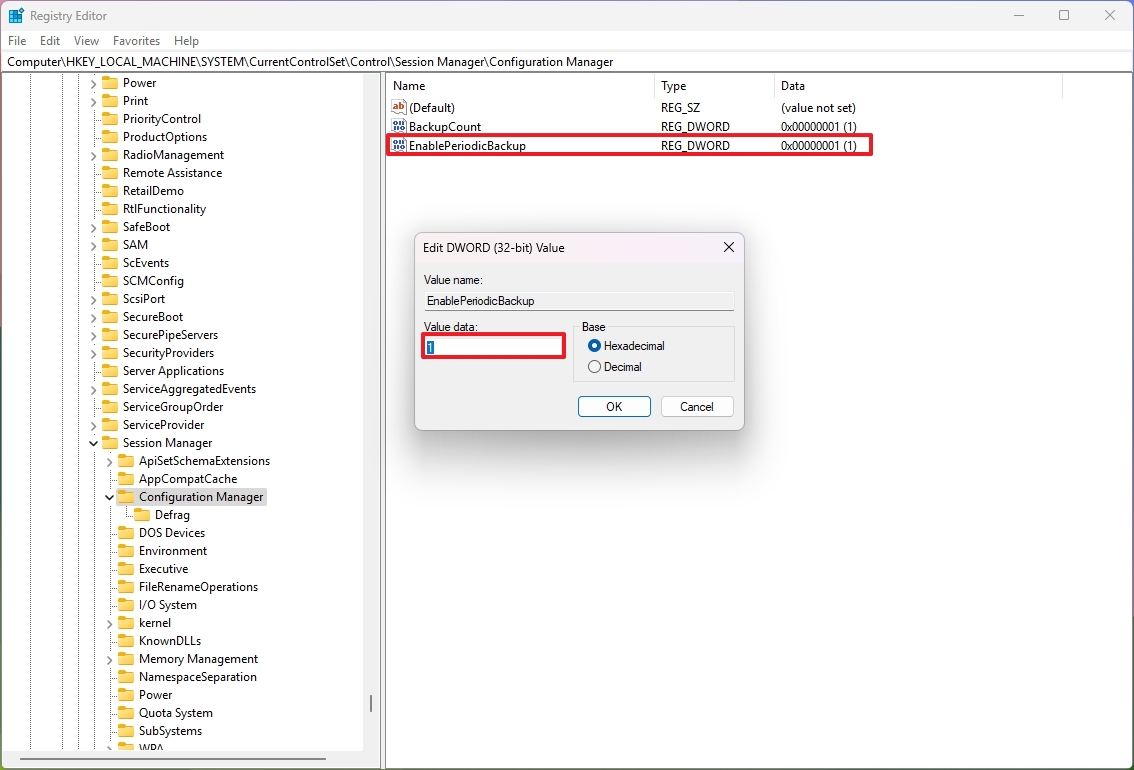
- Нажмите кнопку OK.
- Откройте старт.
- Найдите командную строку, щелкните правой кнопкой мыши на верхней результат и выберите опцию «Запуск от имени администратора».
- Введите следующую команду для создания задачи, которая будет выполнять резервное копирование, и нажмите Enter: «schtasks /Create /TN \»MyTasks\»MyRegistryBackup\»\» /TR \»schtasks /run /i /tn \\\Microsoft\\\Windows\\\Registry\\\RegIdleBackup\\\»\»\» /SC DAILY /ST 12:00 /RU \»SYSTEM\»\» /RL HIGHEST /F\»
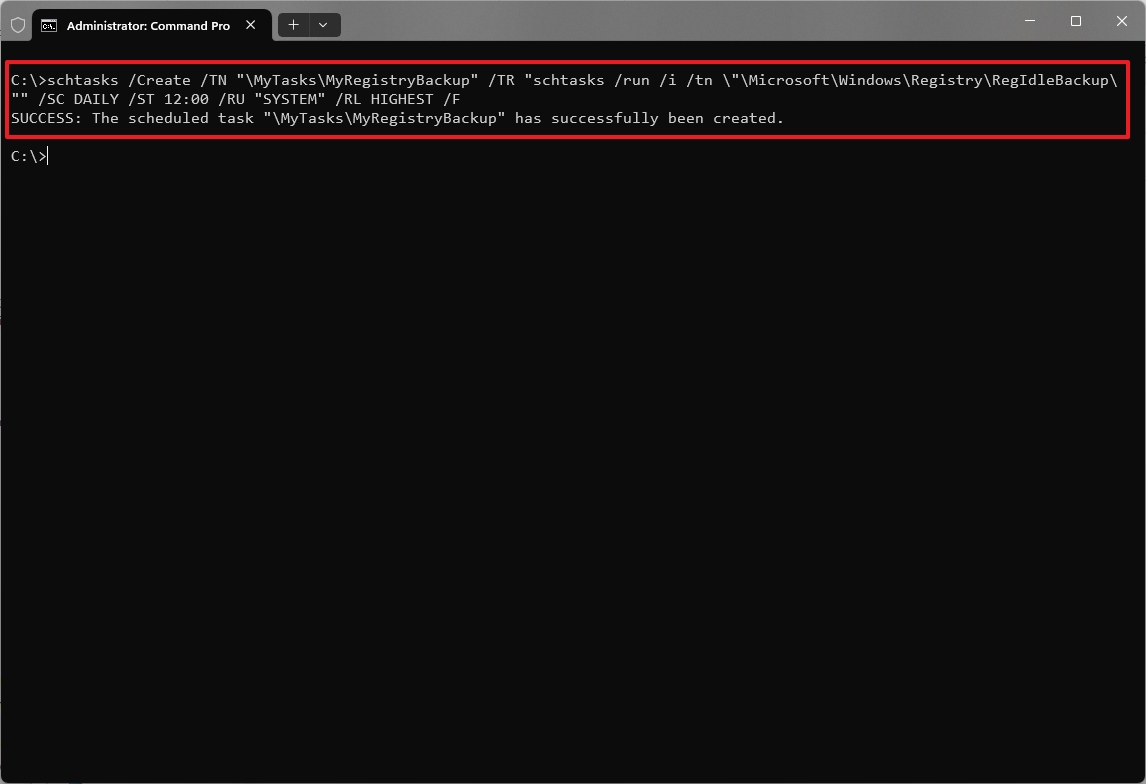
После того как вы закончите указанные процедуры, Windows 11 автоматически создаст резервную копию реестра в установленное вами время.
Данная команда создаст новую папку «Мои задачи» и организует ежедневную задачу под названием «Резервное копирование реестра» в планировщике заданий, которая будет выполняться ровно в полдень. Вы можете изменить имя, местоположение и время выполнения по своему усмотрению.
Как исследователь я понимаю, что некоторые настройки могут обрабатываться иначе, например через редактор групповой политики. Тем не менее, понимание того, как изменять эти параметры непосредственно в реестре, является выгодным, особенно когда разрабатываешь скрипты для внесения системных изменений на нескольких устройствах.
Есть ли дополнительные модификации реестра, которые вы обычно вносите при настройке новой системы? Пожалуйста, поделитесь вашими предложениями ниже.
Больше ресурсов
Смотрите также
- Встреча Путина с бизнесом: чего ждать российскому рынку? (21.12.2025 09:32)
- Ulefone Armor Mini 20T Pro ОБЗОР: беспроводная зарядка, большой аккумулятор
- Российский рынок: между ростом потребления газа, неопределенностью ФРС и лидерством «РусГидро» (24.12.2025 02:32)
- Неважно, на что вы фотографируете!
- HP Dragonfly Pro 2023 ОБЗОР
- Прогноз курса евро к йене на 2025 год
- 10 лучших игровых ноутбуков. Что купить в декабре 2025.
- Лучшие смартфоны. Что купить на Новый Год. Идеи для подарка в декабре 2025.
- Типы дисплеев. Какой монитор выбрать?
- Honor MagicPad 2 12,3 дюйма на обзор
2025-06-14 15:10
